ModX Store Locator extra
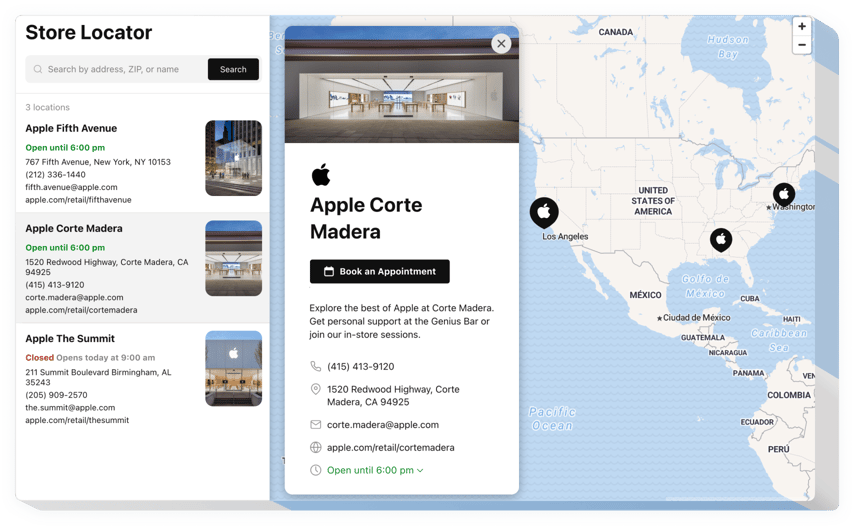
Erstellen Sie Ihre Store Locator-Erweiterung
Einbetten des Store Locator in ModX mit einem Elfsight-Extra
Der Elfsight Store Locator für ModX ist ein dynamisches und flexibles Widget um den Nutzen Ihrer Website und die Kundenbindung zu steigern, indem Sie Ihren Kunden den Besuch Ihres Standorts einfacher denn je machen. Mit einer Reihe hilfreicher Funktionen für Effizienz und Leistung ist dieses Widget Ihre Schlüssellösung für die verständliche und bequeme Bekanntgabe Ihrer physischen Geschäftsstandorte. Probieren Sie es gleich jetzt aus und bemerken Sie, wie es Ihre Website in einen leistungsstarken Filialfinder verwandelt!
Durch die Einbindung des Widgets erhöhen Sie Ihre Glaubwürdigkeit bei Ihren Kunden, indem Sie detaillierte Informationen zu den physischen Standorten Ihres Unternehmens bereitstellen und so jeden Ihrer Kunden beruhigen echte Präsenz. Dies kann zu einer schnelleren Entscheidungsfindung und einem soliden Einkaufserlebnis bei den Besuchern führen.
Nutzen Sie den außergewöhnlichen Filialfinder, um Ihren Standort und wichtige Betriebsdetails anzuzeigen. Zeigen Sie Ihre echte Adresse und nützliche Informationen an, um zusätzliche Besucher im Geschäft zu gewinnen.
Die am häufigsten benötigten Widget-Funktionen umfassen
- Dynamische Adressauswahl
- Benutzer -orientierte Kartenfunktionen
- Standort-CTA-Schaltflächen mit Integrationen
- Einfaches Standort-Popup bei Markierungsauswahl
- Standortbetriebsplan & aktueller Status
Schauen Sie sich einfach diese Demo an, um zu sehen, was das Widget wert ist
Wie integriere ich Store Locator in meine ModX-Webseite?
Befolgen Sie einfach die nachstehenden Anweisungen, um mit der Verwendung des Tools zu beginnen.
- Öffnen Sie unseren kostenlosen Editor und beginnen Sie mit der Erstellung Ihres personalisierten Widgets.
Geben Sie die bevorzugte Form und Optionen des Plugins an und speichern Sie die Änderungen. - Lassen Sie sich den individuellen Code in der Box auf Elfsight Apps anzeigen.
Nachdem die Konfiguration Ihres Tools abgeschlossen ist, kopieren Sie den persönlichen Code im erscheinenden Popup und speichern Sie ihn zur weiteren Verwendung. - Beginnen Sie mit der Nutzung des Tools auf der ModX-Homepage.
Geben Sie den Code, den Sie zuvor kopiert haben, auf Ihrer Homepage ein und übernehmen Sie die Anpassungen. - Das Setup wurde erfolgreich abgeschlossen.
Besuchen Sie Ihre Website, um zu prüfen, wie das Tool funktioniert.
Wenn Sie auf Schwierigkeiten stoßen, zögern Sie nicht, sich bei unserem Kundenservice-Team zu bewerben. Unsere Mitarbeiter helfen Ihnen gerne bei allen Problemen, die Sie mit dem Tool haben könnten.


